Cara Memperbaiki Permainan S/X Siri Xbox Tidak Akan Bermula
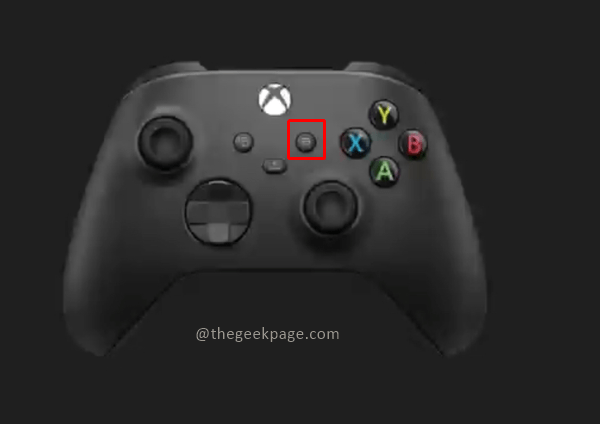
- 4492
- 881
- Clarence Tromp
Xbox Console Series X/S Games kadang -kadang tidak akan bermula. Sesetengah pengguna memberi komen bahawa permainan yang telah mereka bayar dengan mudah dimulakan dan tidak membuat mereka menunggu lama atau kemalangan. Senario yang paling menjengkelkan adalah apabila permainan tidak akan memuatkan atau dilancarkan. Pengguna Xbox One juga dinasihatkan untuk menyemak tetapan Blu-ray mereka sekiranya berlaku ralat dalam pemacu cakera. Walau bagaimanapun, dengan pengenalan permainan berasaskan awan dalam konsol yang lebih baru, isu-isu tersebut tidak ditangani dalam artikel ini.
Isi kandungan
- Kaedah 1: Mulakan semula permainan pada siri xbox s/x
- Kaedah 2: Mulakan semula konsol siri Xbox S/X
- Kaedah 3: Mengosongkan Memori pada Siri Xbox S/Xbox Series X
- Kaedah 4: Pasang semula permainan pada Xbox Series X/S
Kaedah 1: Mulakan semula permainan pada siri xbox s/x
Langkah 1: Log masuk ke konsol Xbox dan pergi ke permainan yang tidak bermula. Tekan pilihan butang pada pengawal xbox anda.
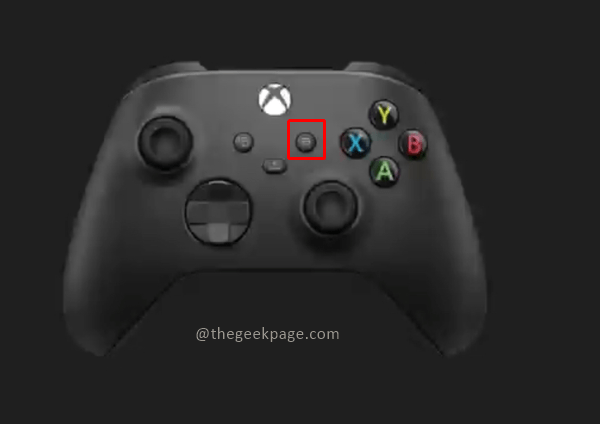
Langkah 2: Dari item menu, pilih Berhenti.
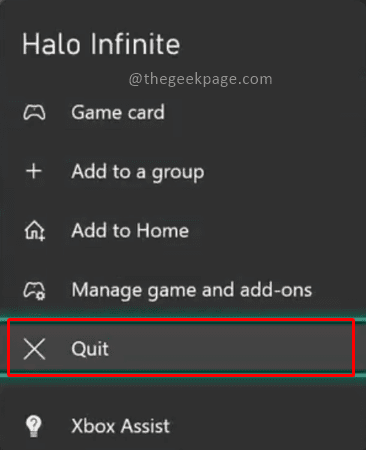
Langkah 3: Sekarang mulakan permainan lagi.
Kaedah ini dengan idealnya harus menyelesaikan sebahagian besar masalah dengan permainan. Walau bagaimanapun, jika masih tidak menyelesaikan masalah tersebut maka teruskan membaca.
Kaedah 2: Mulakan semula konsol siri Xbox S/X
Langkah 1: Tekan Butang xbox pada pengawal anda dan tahan selama beberapa saat.
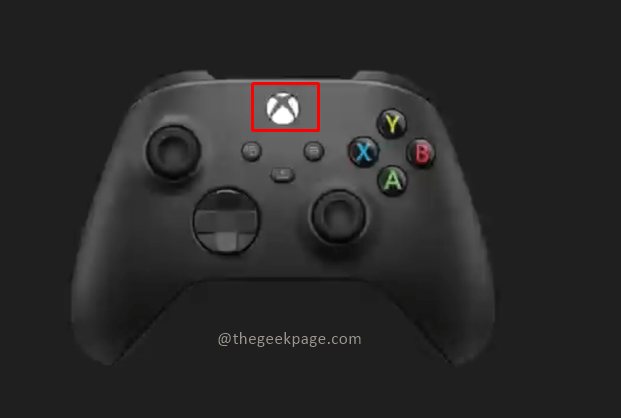
Langkah 2: Pilih Mulakan semula konsol dari pilihan.

Langkah 3: Pilih Mula semula dalam kotak dialog pengesahan yang muncul.
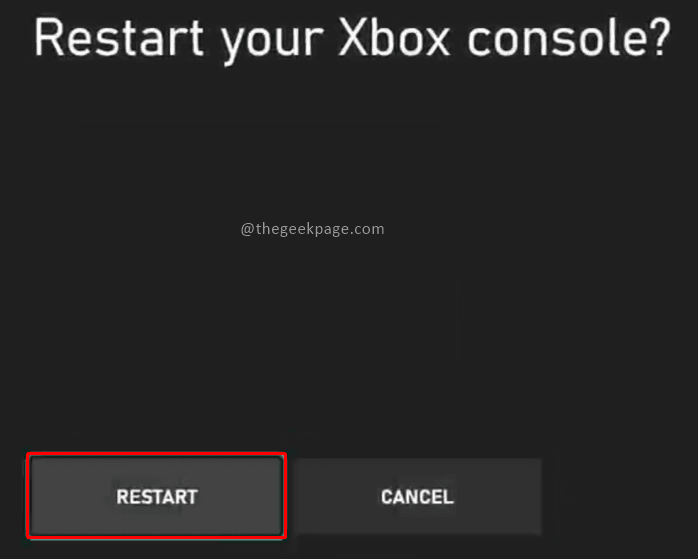
Catatan: Anda juga boleh memilih untuk mematikan sambungan untuk Xbox dan mengeluarkan wayar untuk memastikan permulaan semula lengkap. Mulakan semula konsol Xbox dapat memastikan sistem siap untuk permainan segar.
Kaedah 3: Mengosongkan Memori pada Siri Xbox S/Xbox Series X
Langkah 1: Tekan Butang xbox pada pengawal anda.
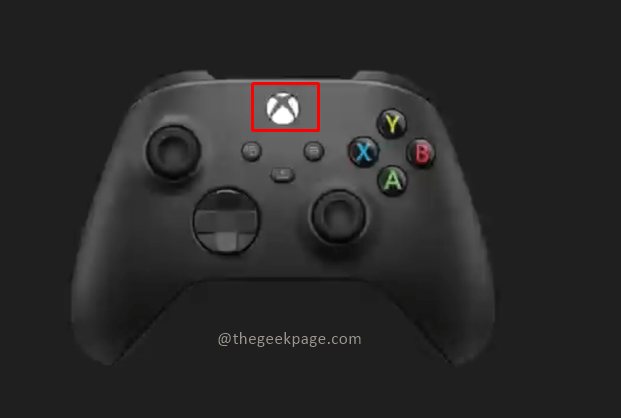
Langkah 2: Pergi ke Profil & sistem.
Nota: Anda boleh menekan butang RB pada pengawal Xbox anda untuk menavigasi.
Langkah 3: Pilih Tetapan.
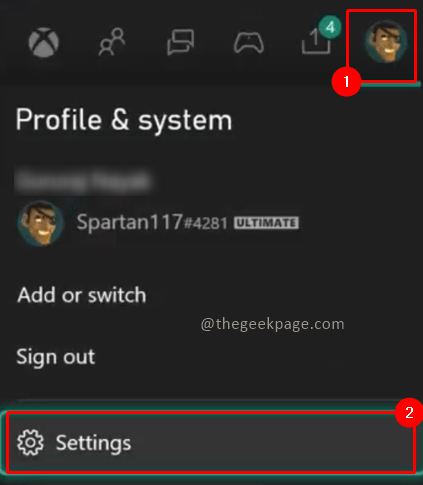
Langkah 4: Pergi ke Sistem tab dan pilih Peranti penyimpanan.
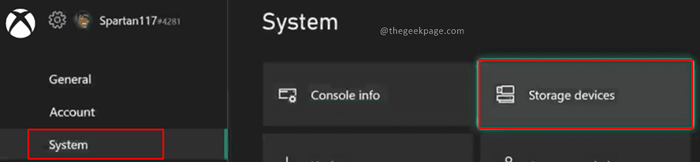
Catatan: Di halaman penyimpanan, anda dapat melihat ruang memori yang ada di xbox. Kami mengesyorkan mempunyai sekurang -kurangnya 15% ruang kosong untuk prestasi yang optimum. Anda boleh memilih untuk membersihkan permainan yang disimpan tempatan atau permainan penyimpanan Xbox 360 tempatan berdasarkan ketersediaan ruang penyimpanan.
Langkah 5: Klik Kosongkan permainan yang disimpan tempatan.
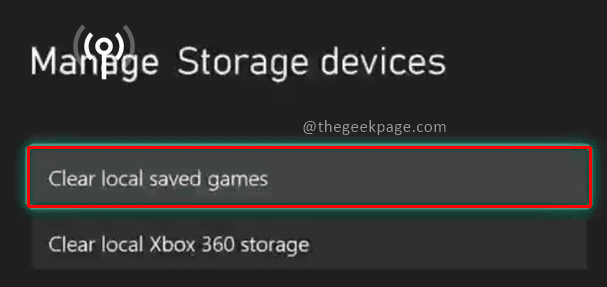
Langkah 6: Dalam kotak dialog yang muncul klik pada Ya.
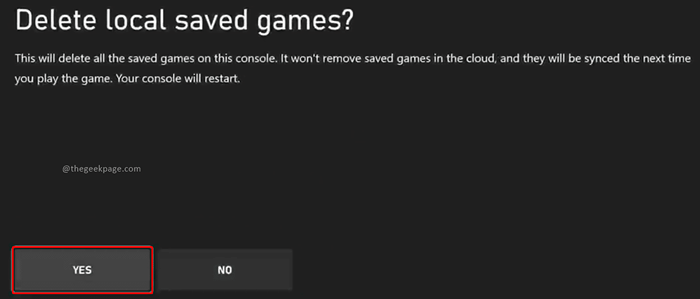
Catatan: Sila pastikan untuk membaca kandungan dalam kotak dialog sebelum mengklik Ya.
Langkah 7: Klik Kosongkan penyimpanan Xbox 360 tempatan dalam tetapan peranti penyimpanan.
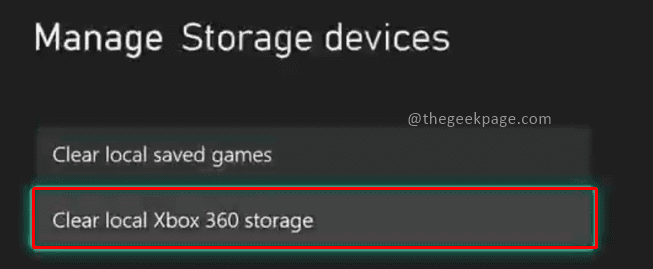
Langkah 6: Klik di dialog Popup Pengesahan.
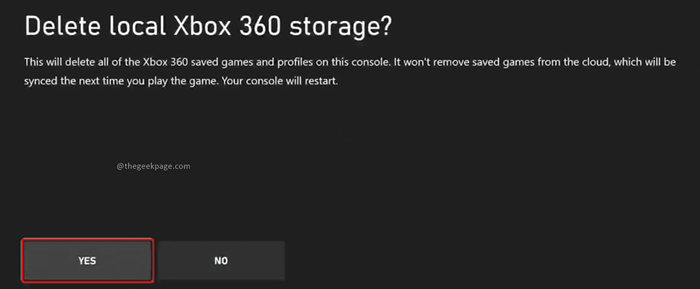
Kaedah 4: Pasang semula permainan pada Xbox Series X/S
Langkah 1: Tekan Butang xbox pada pengawal anda.
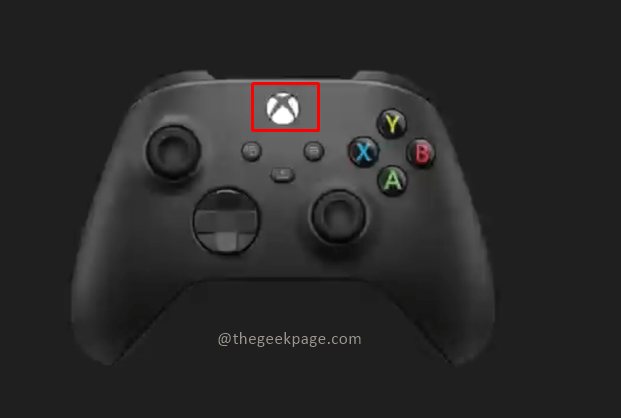
Langkah 2: Pilih Permainan dan aplikasi saya tepat di bawah Rumah seksyen.
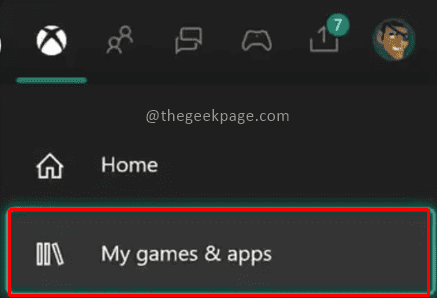
Langkah 3: Pilih Lihat semua Pilihan dari halaman seterusnya.
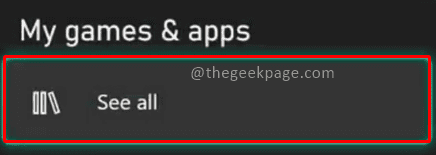
Langkah 3: Pergi ke permainan yang menghadapi masalah ini dan tekan Pilihan butang pada pengawal anda.
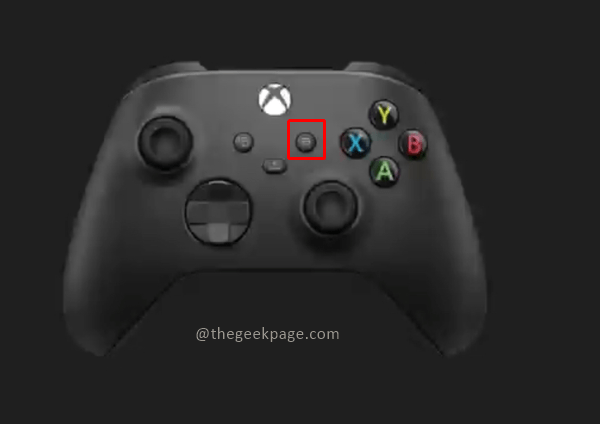
Langkah 4: Pilih Nyahpasang dari menu pilihan.
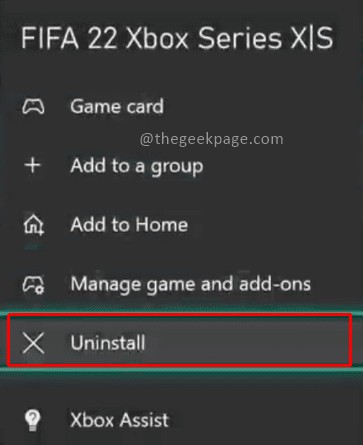
Langkah 5: Muat turun dan pasang semula permainan dari kedai.
Itu sahaja. Semoga anda dapat memulakan permainan dan bermain. Komen dan beritahu kami kaedah mana yang menyelesaikan masalah untuk anda. Terima kasih kerana membaca. Permainan gembira!!
- « Cara Memperbaiki Gagal Membaca Huraian. Kod ralat 2
- Cara Memperbaiki ERR_SSL_BAD_RECORD_MAC_ALERT di Google Chrome »

